
The value of Zmotion is to bring customers more success!

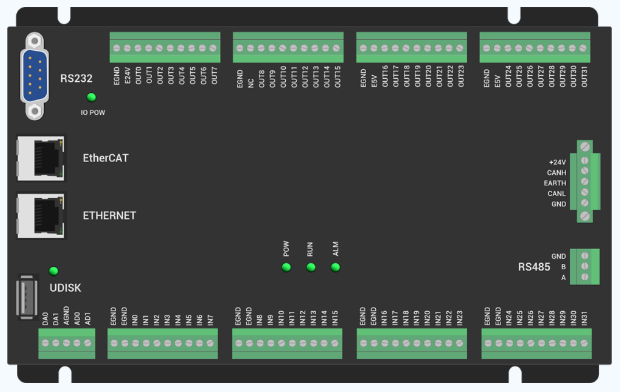
XPLC104H8R支持4轴运动控制,最多可扩展至32轴,通用IO包含32路输入口和32路输出口,模拟量AD/DA各2路,EtherCAT刷新周期1ms。支持直线插补、任意圆弧插补、螺旋插补、电子凸轮、电子齿轮、同步跟随等功能。
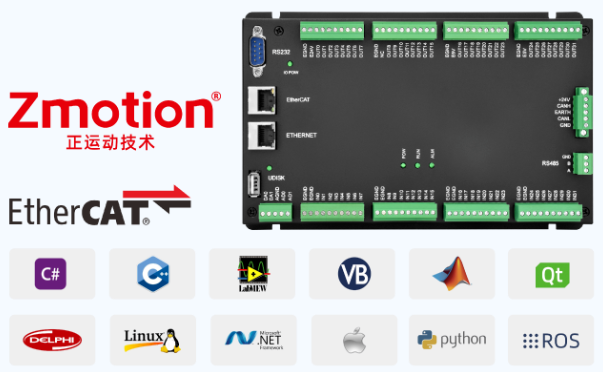
此类运动控制器与PCI运动控制卡相比具有如下优点:
XPLC控制器通过RTSys开发环境调试,RTSys是一个方便编程、编译和调试的环境。RTSys可以通过串口、以太网、PCI和LOCAL与控制器建立连接。应用程序可以使用VC,VB,VS, C++Builder,C#等软件来开发。调试时可以把RTSys软件同时连接到控制器,程序运行时需要动态库zmotion.dll。
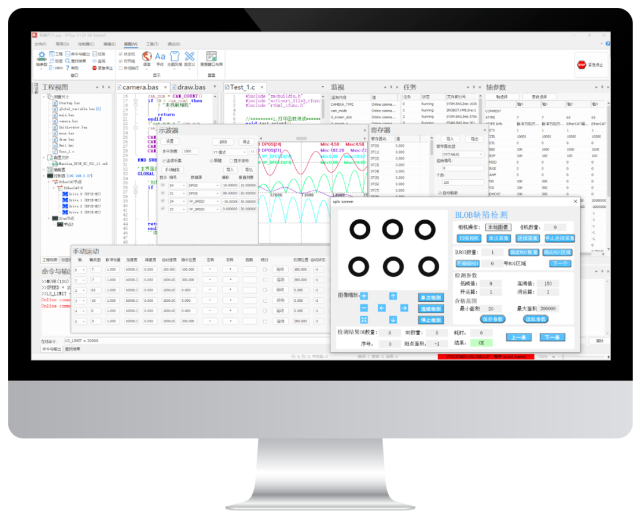
XPLC系列控制器支持SCARA,标准码垛等多种机械手模型。采用脱机的方式将编辑好的程序下载到控制器上(也可以用PC监视或者实时发送指令操作),可利用触摸屏示教的方式编辑想要运动的轨迹。
▶▶▶
ZHD400X硬件介绍


▶▶▶
FRAME1--标准SCARA

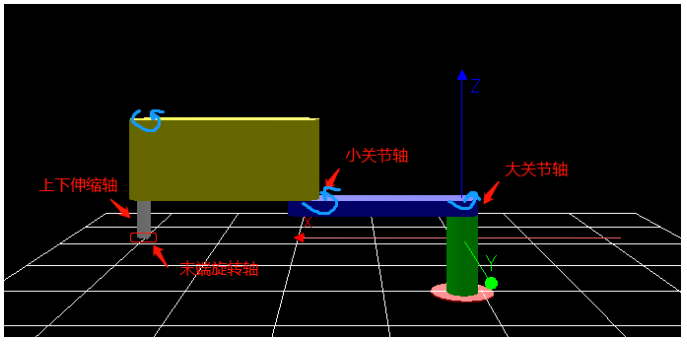
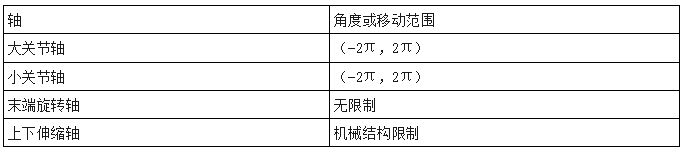
2.确认机械手各关节轴对应到控制器指令参数的轴次序。
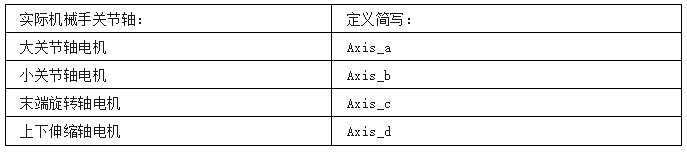
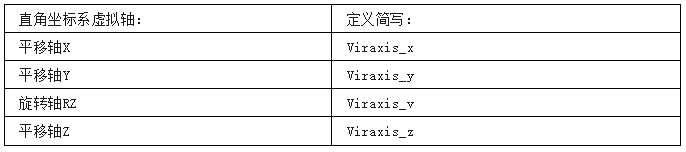
3.TABLE中设置好机械结构相关参数。
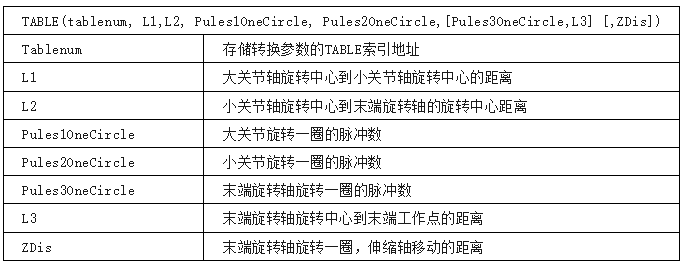
从TableNum编号开始依次机械手结构参数大关节轴旋转中心到小关节轴旋转中心的距离,小关节轴旋转中心到末端旋转轴的旋转中心距离,大关节旋转一圈的脉冲数,小关节旋转一圈的脉冲数,末端旋转轴旋转一圈的脉冲数,末端旋转轴旋转中心到端工作点的距离,末端旋转轴旋转一圈伸缩轴移动的距离。
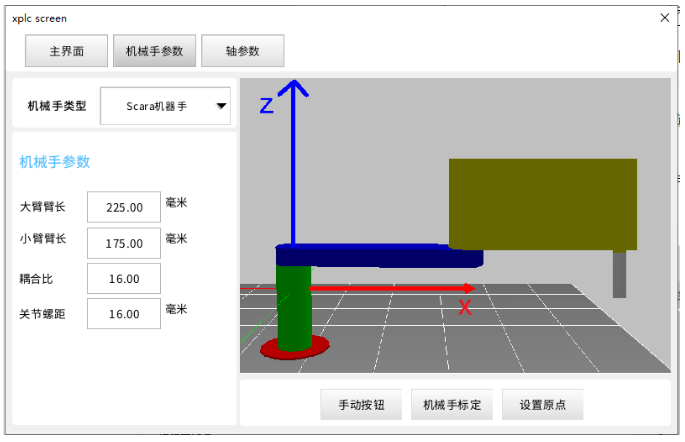
4.电机参数设置。
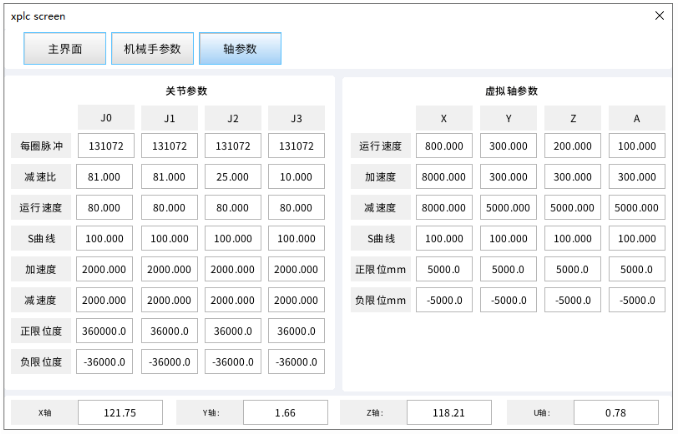
机械手算法建立时,需要有个零点位置作为参考,同时需要确定好电机转向。
SCARA的零点位置为两个关节轴的零点时成一条直线,此时指向虚拟X轴的正向。
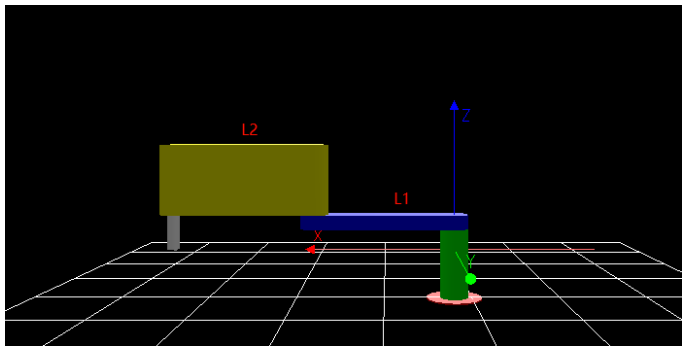
6.建立机械手正逆解。
正解建立:先选择对应的机械手模型,不同机械手模型对应的table列表不同,使用CONNREFRAME指令建立正解模式,然后选择对应模型的轴列表。指令说明可通过RTSys软件菜单栏的【常用】-【帮助文档】-【RTBasic帮助】-【索引】,在查找栏搜索CONNREFRAME即可查看。
若机械手正解建立成功,虚拟轴MTYPE(当前运动类型)将显示为34,此时只能操作关节轴在关节坐标系中调整机械手姿态,手动运动可通过RTSys软件菜单栏的【工具】-【手动运动】,待【手动运动】界面弹出之后选择关节轴轴编号 (本文关节轴以轴0(J0轴),轴1(J1轴),轴2(J2轴)),轴3(J3轴)) , 然后根据实际需求选择点动或者寸动。虚拟轴会自动计算末端工作点位于直角坐标系中的位置。
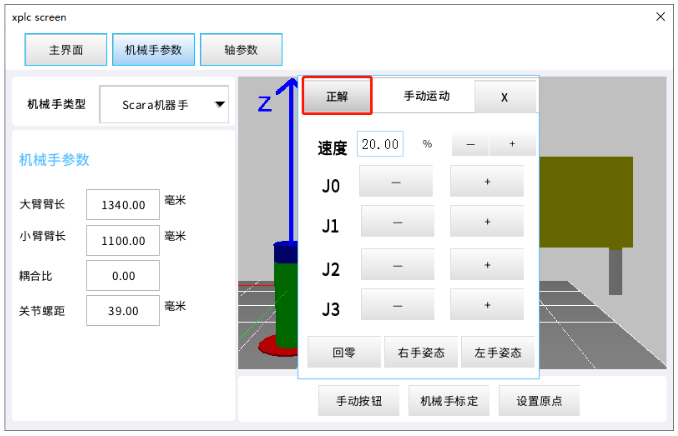
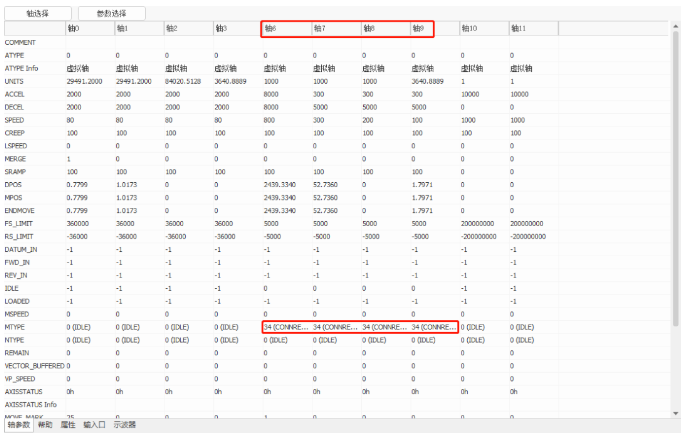
若机械手逆解建立成功,关节轴MTYPE(当前运动类型)将显示为33,【手动运动】界面操作虚拟轴方法同上。此时加工工艺指令只能操作虚拟轴,事先编辑好运动的轨迹在直角坐标系中运动 (本文虚拟轴以轴6,轴7,轴8,轴9为例),关节轴会自动计算在关节坐标系中如何联合运动。
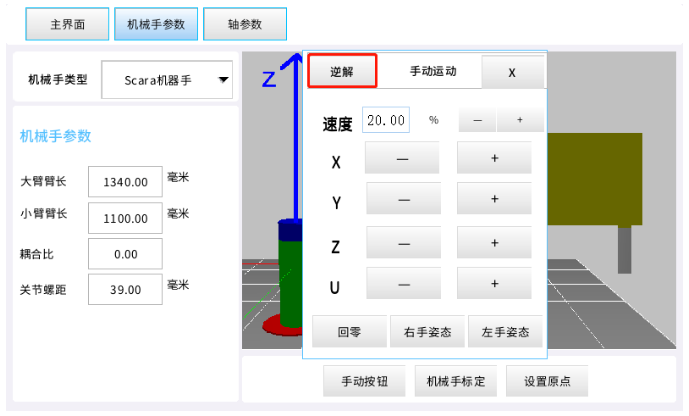
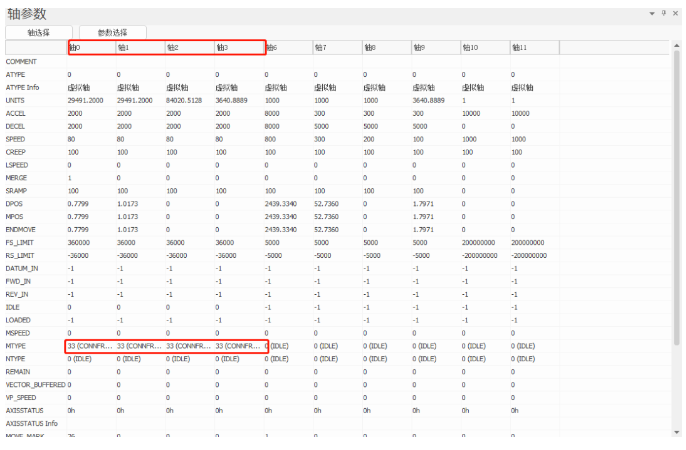
▶▶▶
FRAME3--标准码垛

本例程使用FRAME3--标准码垛机械手,2个关节轴X,Y,一个上下Z轴,及一个末端旋转轴R。标准码垛机械手使用步骤如下。
1.确认电机转向是否正确。
定义各关节轴的正向如蓝色箭头所示。
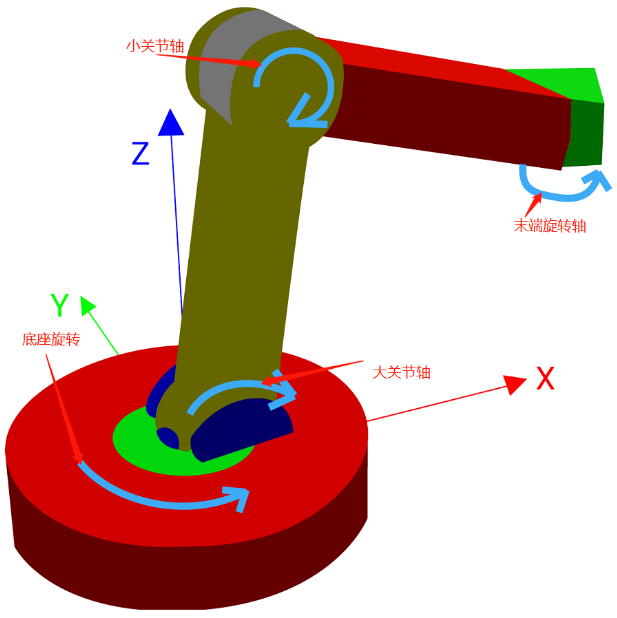
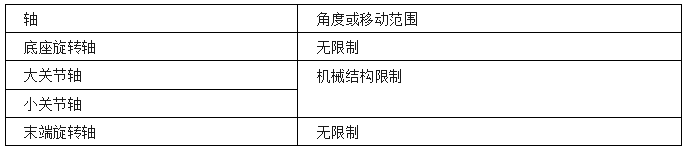
2.确认机械手各关节轴对应到控制器指令参数的轴次序。
选择各个关节轴轴号和对应的虚拟轴轴号。
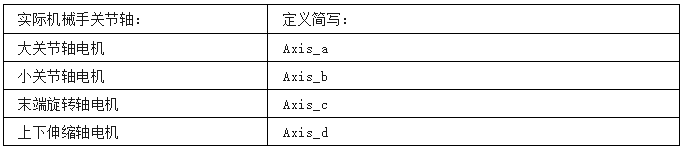
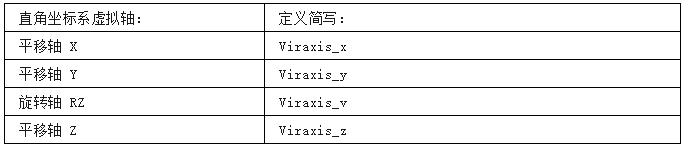
3.TABLE寄存器依次存入机械手结构参数。
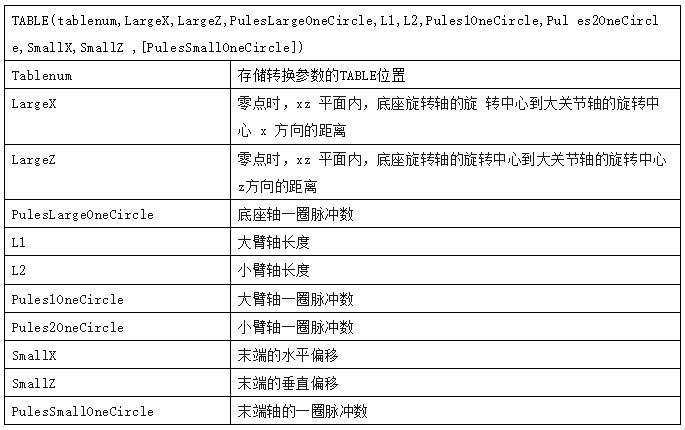
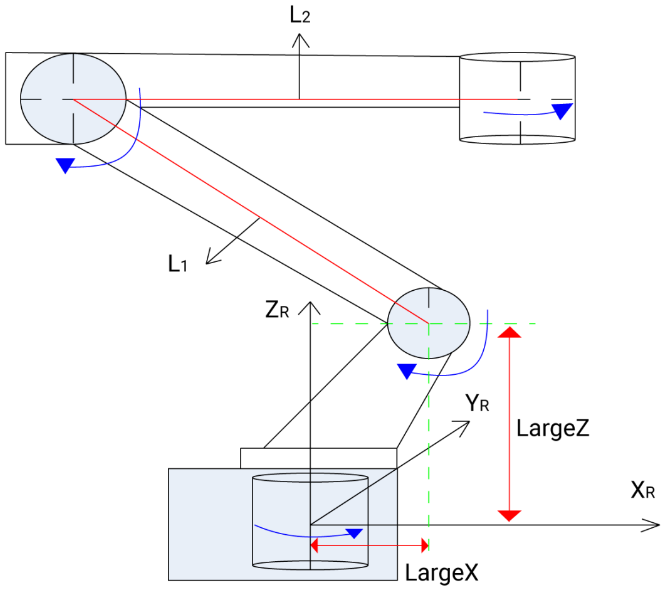
例程从TABLE(80002)开始依次填入Frame所需机械参数。
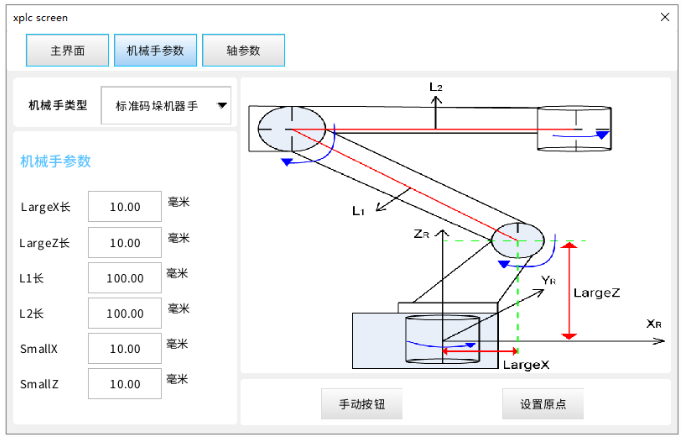
5.确定机械手零点位置。
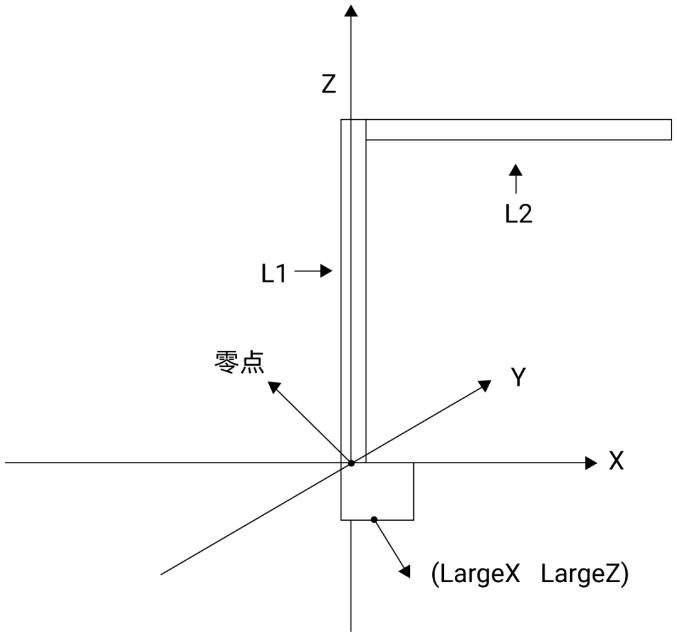
6.建立机械手正逆解。
正解建立: 先选择对应的机械手模型,不同机械手模型对应的table列表不同,使用CONNREFRAME指令建立正解模式,然后选择对应模型的轴列表。指令说明可通过RTSys软件菜单栏的【常用】-【帮助文档】-【RTBasic帮助】-【索引】,在查找栏搜索CONNREFRAME即可查看。
若机械手正解建立成功,虚拟轴MTYPE(当前运动类型)将显示为34,此时只能操作关节轴在关节坐标系中调整机械手姿态,手动运动可通过RTSys软件菜单栏的【工具】-【手动运动】,待【手动运动】界面弹出之后选择关节轴轴编号 (本文关节轴以轴0(J0轴),轴1(J1轴),轴2(J2轴)),轴3(J3轴)),然后根据实际需求选择点动或者寸动。虚拟轴会自动计算末端工作点位于直角坐标系中的位置。
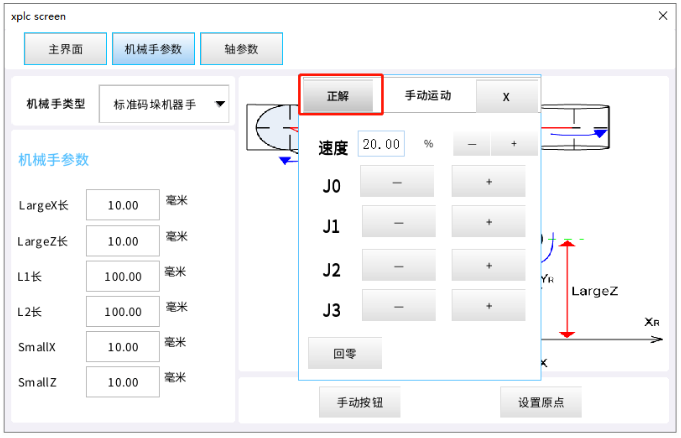
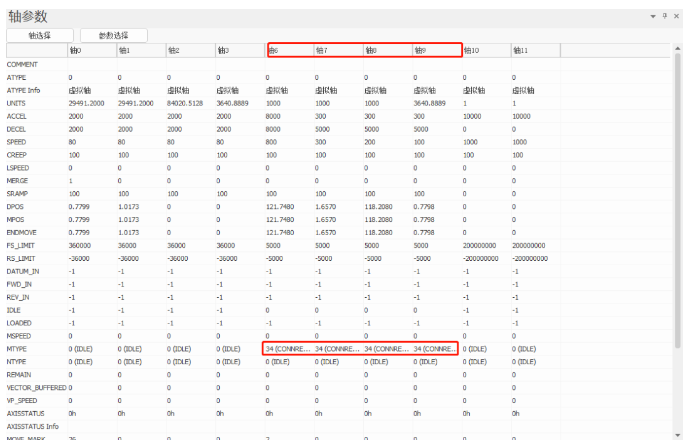
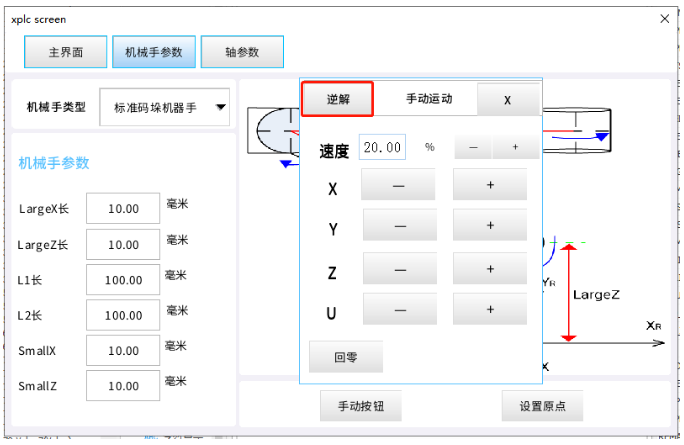
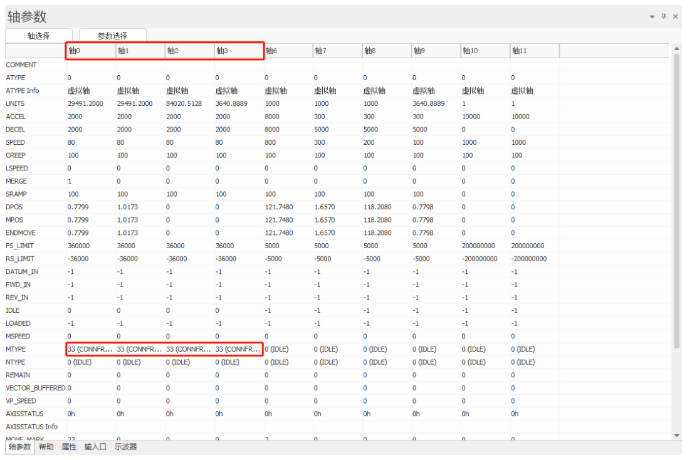
▶▶▶
例程演示
1.将程序下载到控制器运行,先后点击RTSys软件菜单栏的【工具】-【插件】-【XPLC SCREEN】。
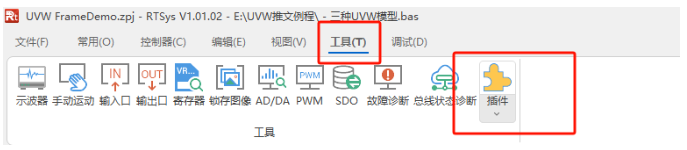
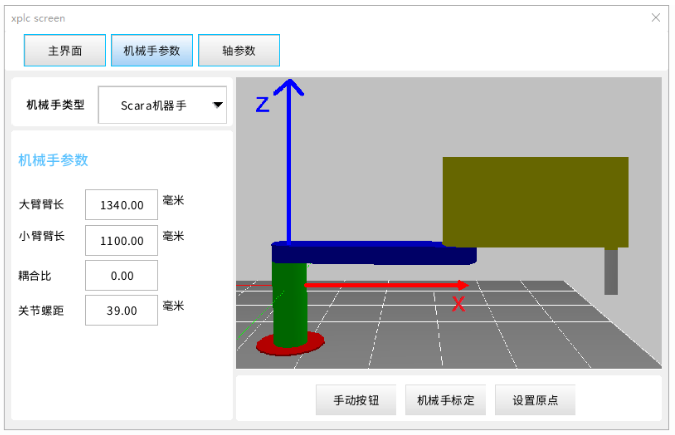
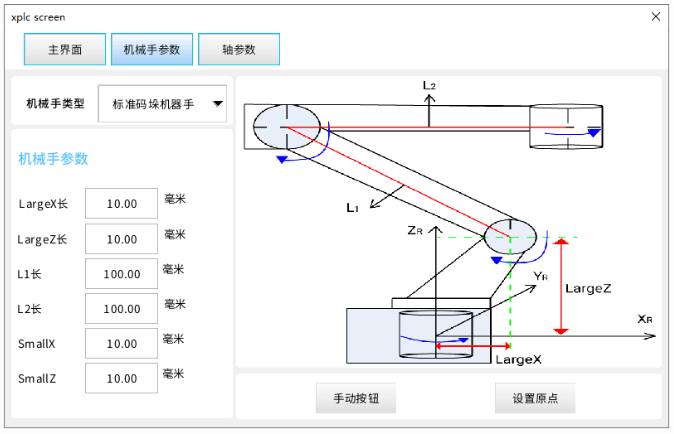
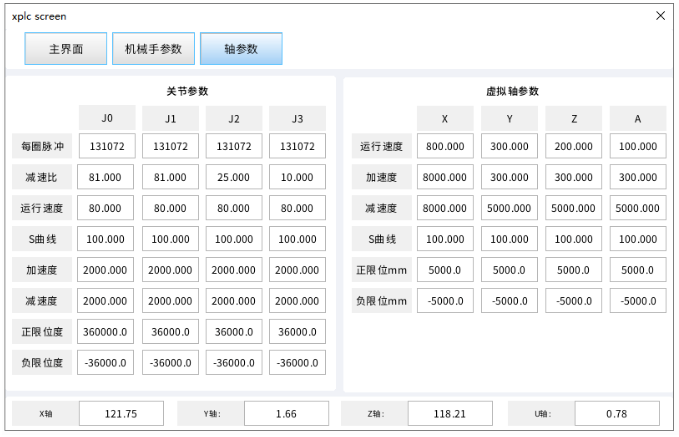
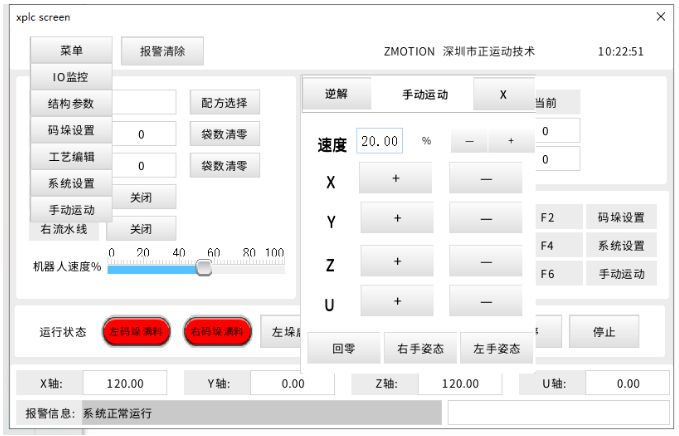
5.机械手仿真工具的使用。打开【 ZRobotView】软件,点击【连接】输入控制器的IP(默认 IP:192 168.0.11) 点击连接,待连接成功后点击切换即可 3D仿真机械手的运动情况。
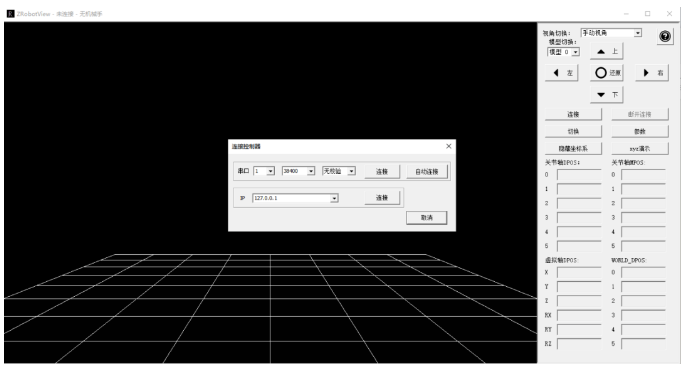
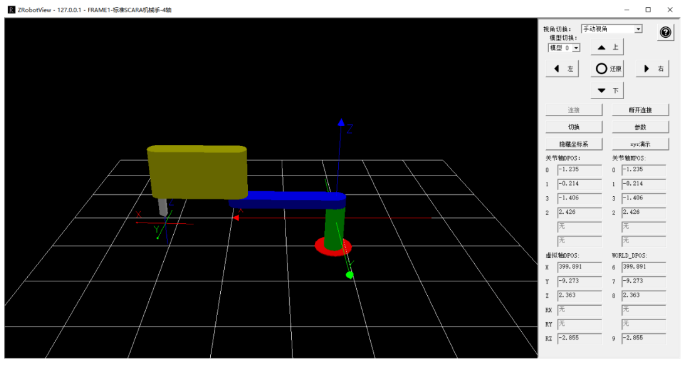
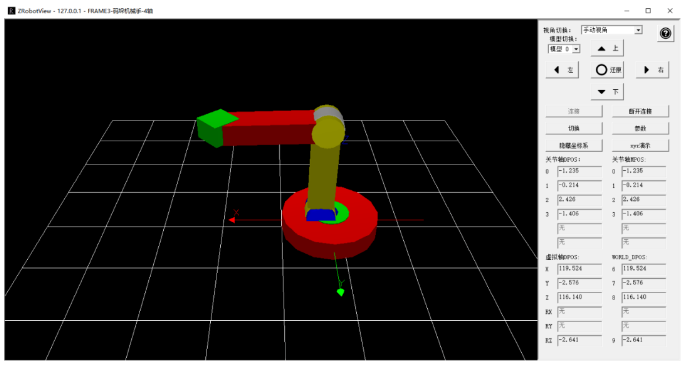
完整代码获取地址
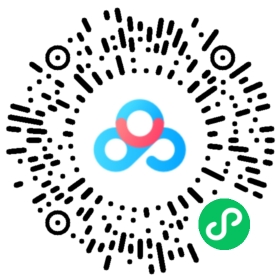
本次,正运动技术EtherCAT运动控制器在SCARA和码垛机械手中的应用,就分享到这里。
更多精彩内容请关注“ 正运动小助手 ”公众号,需要相关开发环境与例程代码,请咨询正运动技术销售工程师:400-089-8936。
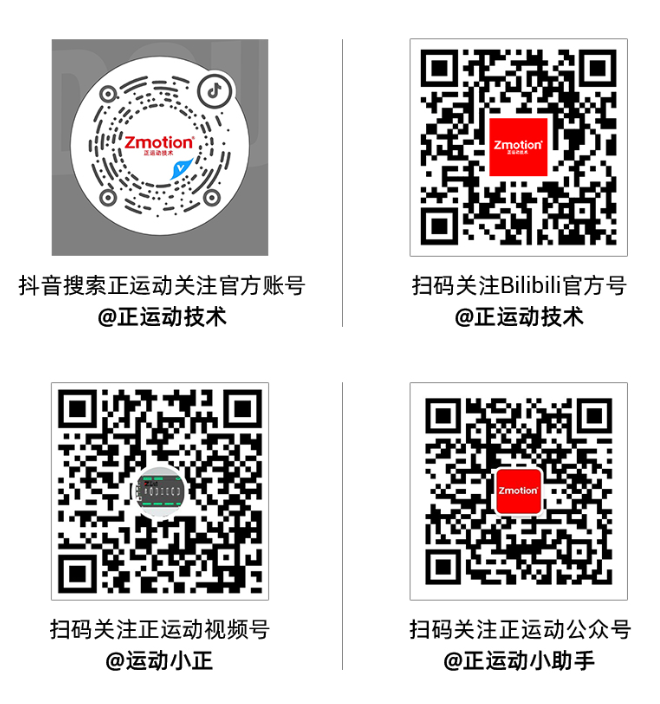
正运动技术专注于运动控制技术研究和通用运动控制软硬件产品的研发,是国家级高新技术企业。正运动技术汇集了来自华为、中兴等公司的优秀人才,在坚持自主创新的同时,积极联合各大高校协同运动控制基础技术的研究,是国内工控领域发展最快的企业之一,也是国内少有、完整掌握运动控制核心技术和实时工控软件平台技术的企业。主要业务有:运动控制卡_运动控制器_EtherCAT运动控制卡_EtherCAT控制器_运动控制系统_视觉控制器__运动控制PLC_运动控制_机器人控制器_视觉定位_XPCIe/XPCI系列运动控制卡等等 。